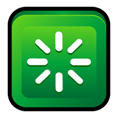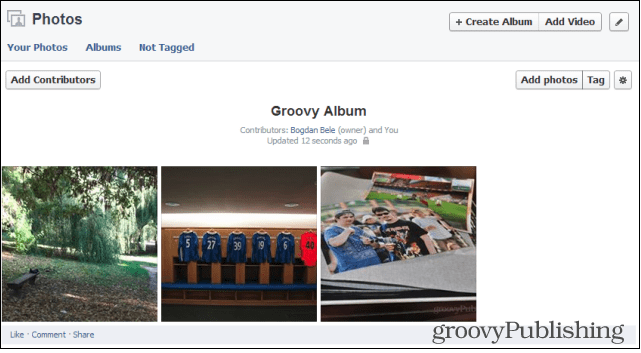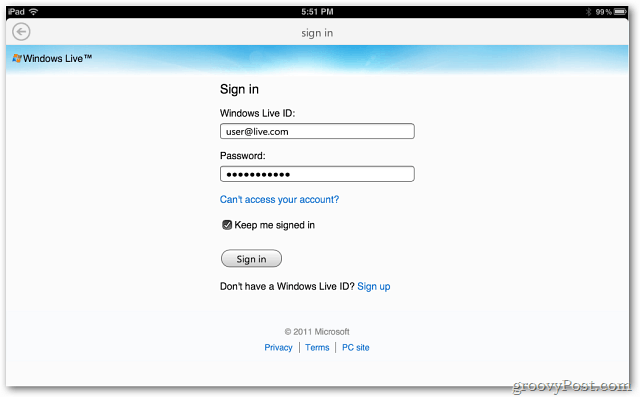Hogyan használjuk a Discord Screen Share alkalmazást
Viszály / / September 17, 2020
Utolsó frissítés:

A diszkordban történő közvetítés rendkívül egyszerű, ha már megértette a működését. Az egyik nagy funkció a képernyő megosztása.
Az egyik nagyszerű ellentmondás a képernyő megosztásának képessége. Ez sokféle streaming opciót tesz lehetővé. Ha videót szeretne nézni barátaival diszkord hívás közben, akkor egyszerűen megoszthat egy bizonyos képernyőt vagy böngésző élőben közvetíthet a hangcsatornára, és lehetővé teheti a hangcsatornán bárki számára, hogy megnézze, mi vagy nézni. A lejátszott játékokat közvetítés nélkül közvetlenül is viszályba sodorhatod, lehetővé téve barátaidnak, hogy téged figyeljenek.
Itt bemutatom, hogyan lehet kihasználni ezt a streaming opciót, és a streaming során a diszkord különböző lehetőségeit kínálja felhasználóinak.
Hogyan lehet közvetíteni
A kezdéshez csatlakoznia kell ahhoz a hangcsatornához, amelyre streamelni szeretne. A streaming lehetőségei kissé eltérnek, ha Nitro van, de az általános elképzelés továbbra is ugyanaz. A Nitróval néhány extra lehetőség áll rendelkezésre.
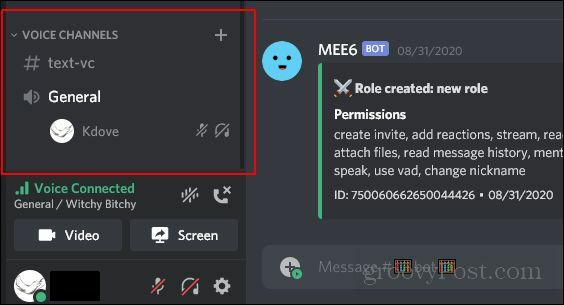
Miután csatlakozott a hangcsatornához, meg kell néznie a bal szélső lehetőségek alját, ahol a hangcsatorna szerepel, amelyhez csatlakozott. E terület legalsó részén lehetősége lesz bekapcsolni a webkamerát vagy megosztani a képernyőt. Kattints a Képernyő lehetőség a képernyő megosztására
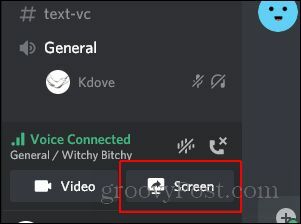
Ezután megjelenik egy képernyő, amely két lehetőséget kínál. Megoszthatja a teljes képernyőt, vagy csak egy adott futó alkalmazást. A következő szakaszban részletesebben áttekintjük ezeket a lehetőségeket. Most csak válassza ki, hogy mit szeretne megosztani a képernyőn.
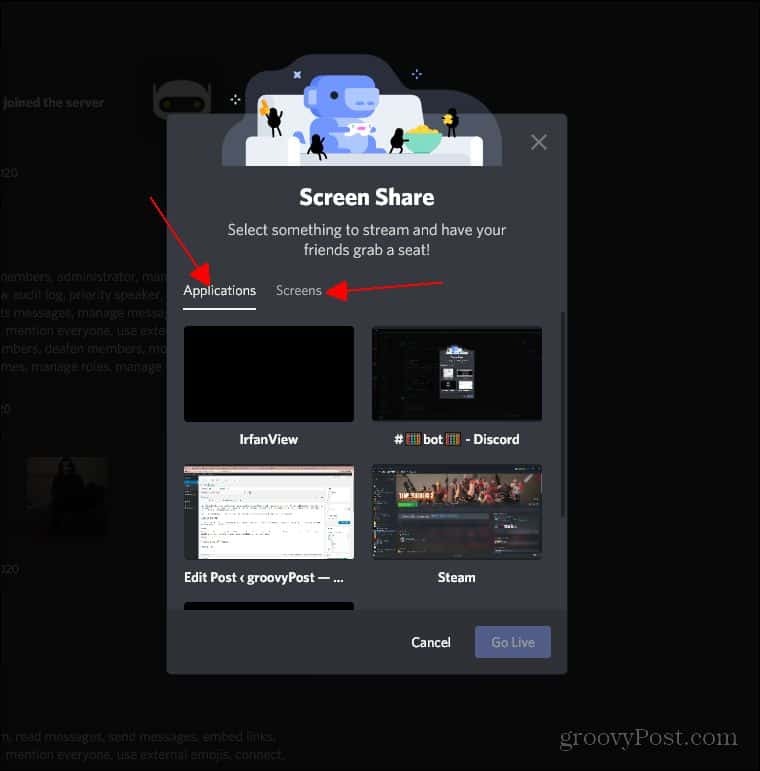
Miután az alkalmazásra vagy a képernyőre kattintott a megosztáshoz, megváltoztathatja a felbontást és a képkockasebességet. Itt különböznek a normál diszkord és a discord nitro. A Nitro segítségével 60 fps sebességgel streamelhet a forrásból. Normál diszkorddal a minőség nem állítható olyan magasra. Csak válassza ki a lehető legnagyobb felbontást és képkockasebességet, majd kattintson a gombra Élesben.
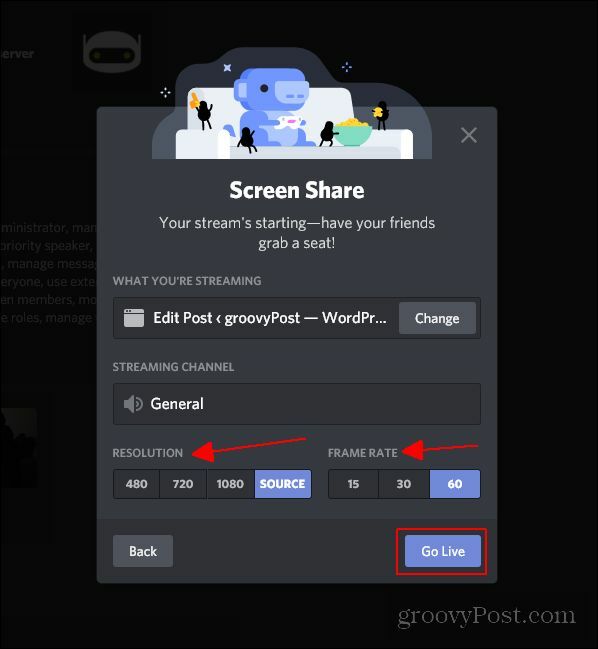
Az adatfolyam különböző módjai
A Discord streaming opciójában az a szép, hogy lehetővé teszi egy adott alkalmazás vagy egy teljes képernyő streamelését. Az, hogy mit döntesz, attól függ, mit szeretnél streamelni. Az első lehetőség az, hogy egy adott alkalmazást streamel.
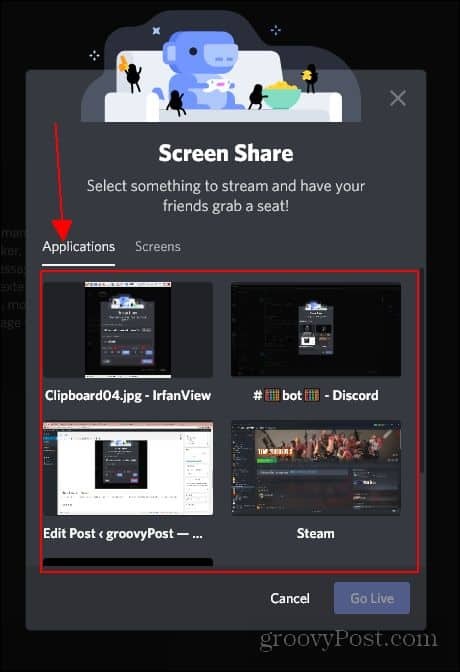
Ez az opció lehetővé teszi az Ön által jelenleg futtatott alkalmazások bármelyikének, beleértve a webböngészők streamelését is. Ez az opció jó videojátékok megosztására vagy egy meghatározott videó megosztására a barátokkal. A következő lehetőség egy teljes képernyő megosztása.
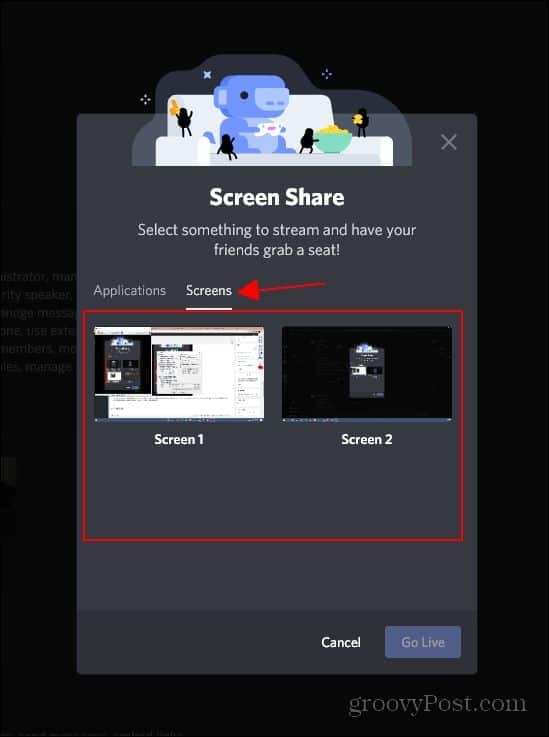
Ez az opció lehetővé teszi egy teljes képernyő megosztását. Ezzel az opcióval bármi, amit az adott képernyőn megosztott képernyőn végez, mindenki láthatja az Ön adatfolyamát. Ez az opció kissé megkönnyíti a videók megjelenítését és általában a dolgok megosztását, mert nem szünetelteti a közvetítést, ha valamelyik alkalmazásból kattint. Az alkalmazás streaming opciójával a közvetítés szünetel, ha rákattint a közvetített alkalmazásra.
Ezután kitérünk a különböző minőségi lehetőségekre, amelyeket a diszkord a felhasználók számára nyújt. Az első lehetőség, amelyet észrevesz, a felbontási lehetőség.
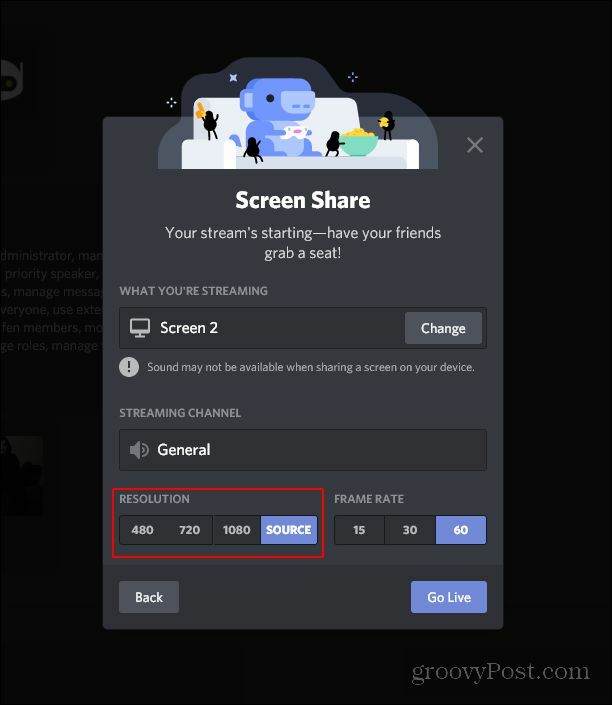
Itt normál diszkrimináció mellett maximális felbontás lesz, amelyre streamelhet. Az enyém megjelenik a forrásig, mert a Discord Nitro lehetővé teszi a felhasználók számára, hogy maximális felbontással és maximális képsebességgel streameljenek. A magasabb opciók tompulnak a normál Discord felhasználók számára. Azt javaslom, hogy használja a maximális felbontást, amelyre lehetősége van.
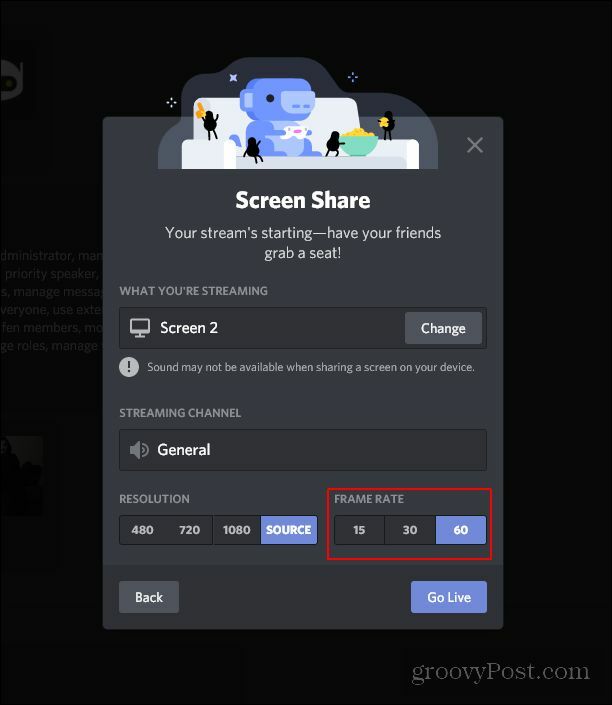
A következő minőségi streaming lehetőség, amelyet megváltoztathat, a képkockasebesség. Ez megváltoztatja, hogy a közvetített videó mennyire gördülékeny a közvetítést nézők számára. A maximális diszkrimináció 60 fps lehet. A Discord Nitro segítségével 60 kép / mp sebességgel streamelhet a forrásból. Azt javasoljuk, hogy válassza ki azt a maximális felbontást és képkockasebességet, amelyet a nézeteltérés lehetővé tesz a legjobb streaming élmény érdekében. Miután mindent beállított, ahogyan szeretné, csak kattintania kell Élesben és a hangcsatornában bárki megnézheti, amit közvetít.
Következtetés
A diszkordban történő közvetítés rendkívül egyszerű, ha már megértette a működését. Kicsit zavaró, ha még soha nem használta a funkciót. Remélem, hogy a szolgáltatás használatának ez az áttekintése legalább hasznos volt ahhoz, hogy képet adjon arról, hogyan működik a diszkord streaming opció. Az alapvető Discord opciók Nitro nélkül önmagukban is jól működnek, azonban a Nitro lehetővé teszi a minőség javítását a streaming számos lehetőségében. Függetlenül attól, hogy rendelkezik-e Discord Nitro-val vagy sem, remélem, hogy ez általános érzést nyújt Önnek a Discord használatával történő streamingről.
Mi a személyes tőke? 2019-es áttekintés, beleértve azt is, hogyan használjuk fel a pénz kezelésére
Akár először kezdesz befektetéssel, akár gyakorlott kereskedő vagy, a Personal Capital mindenki számára kínál valamit. Itt van egy pillantás a ...